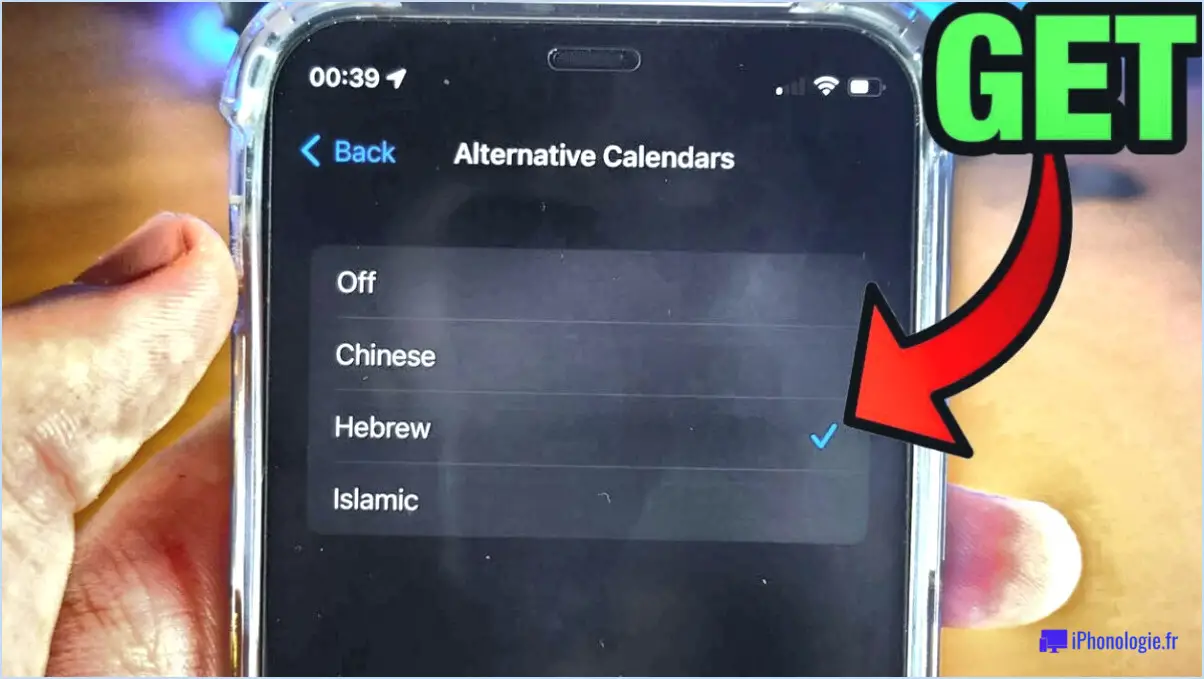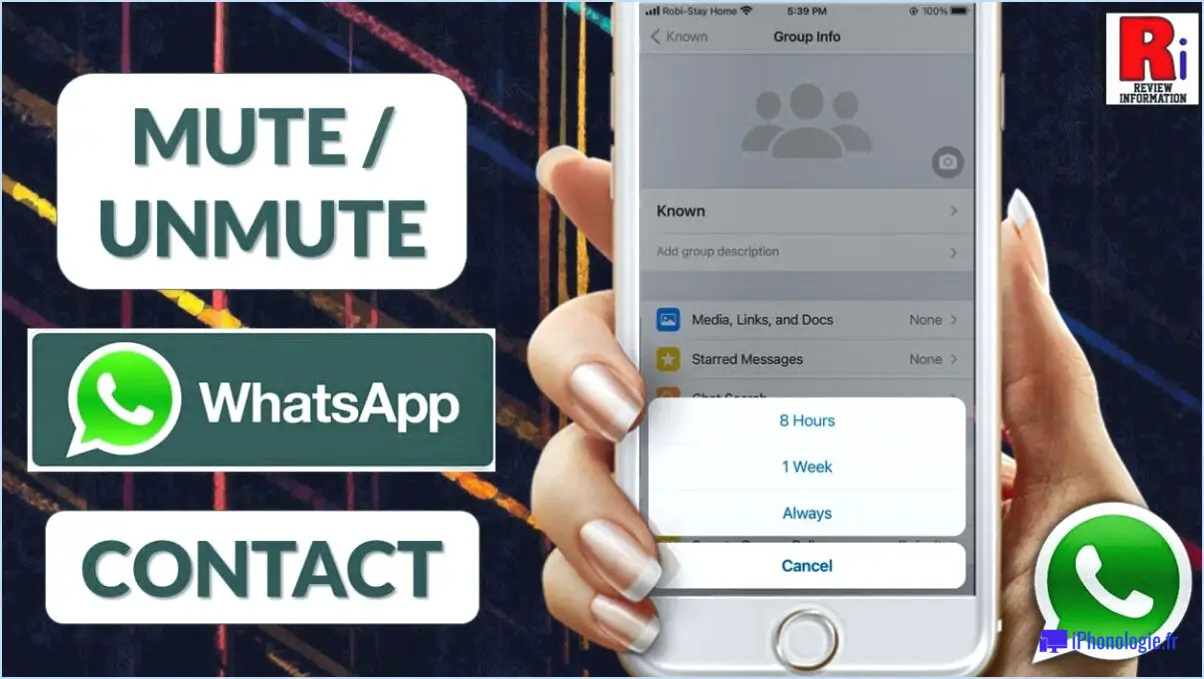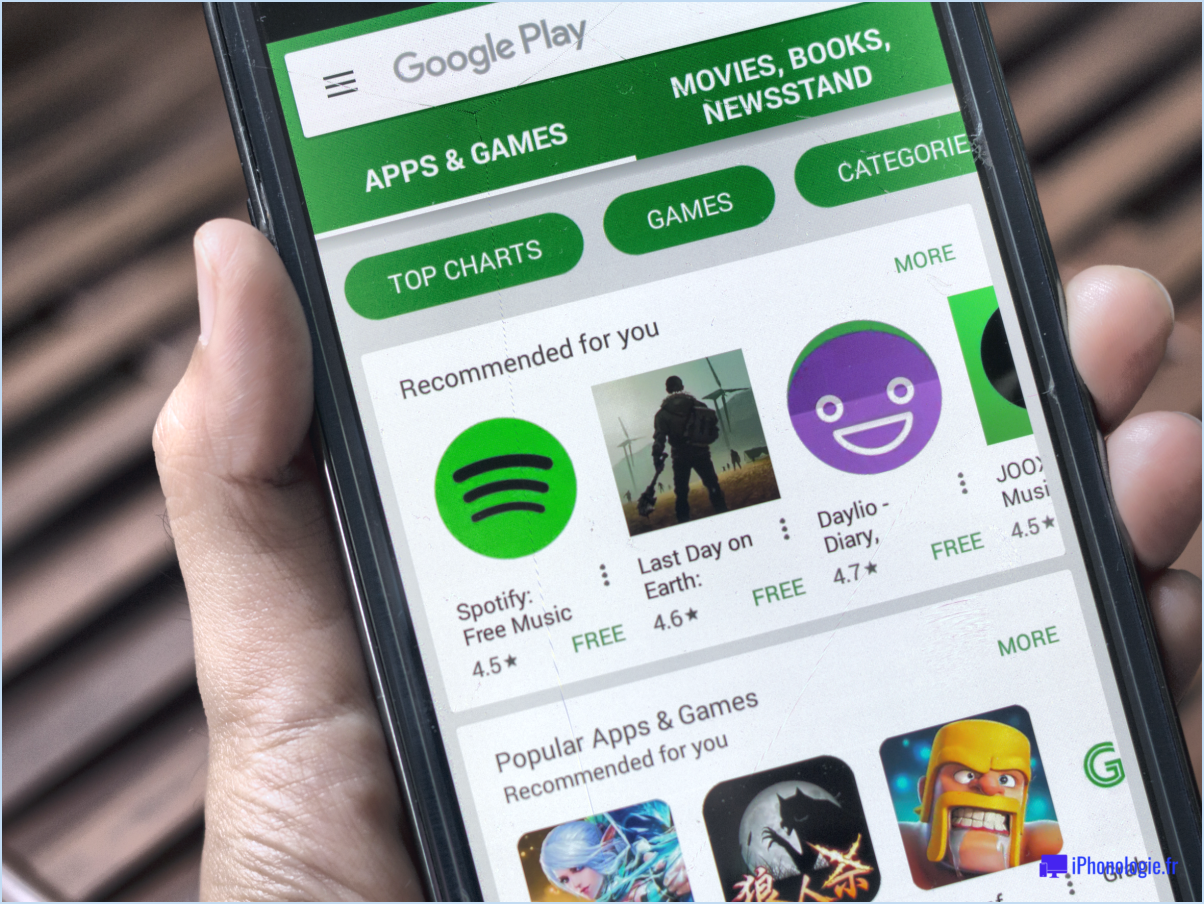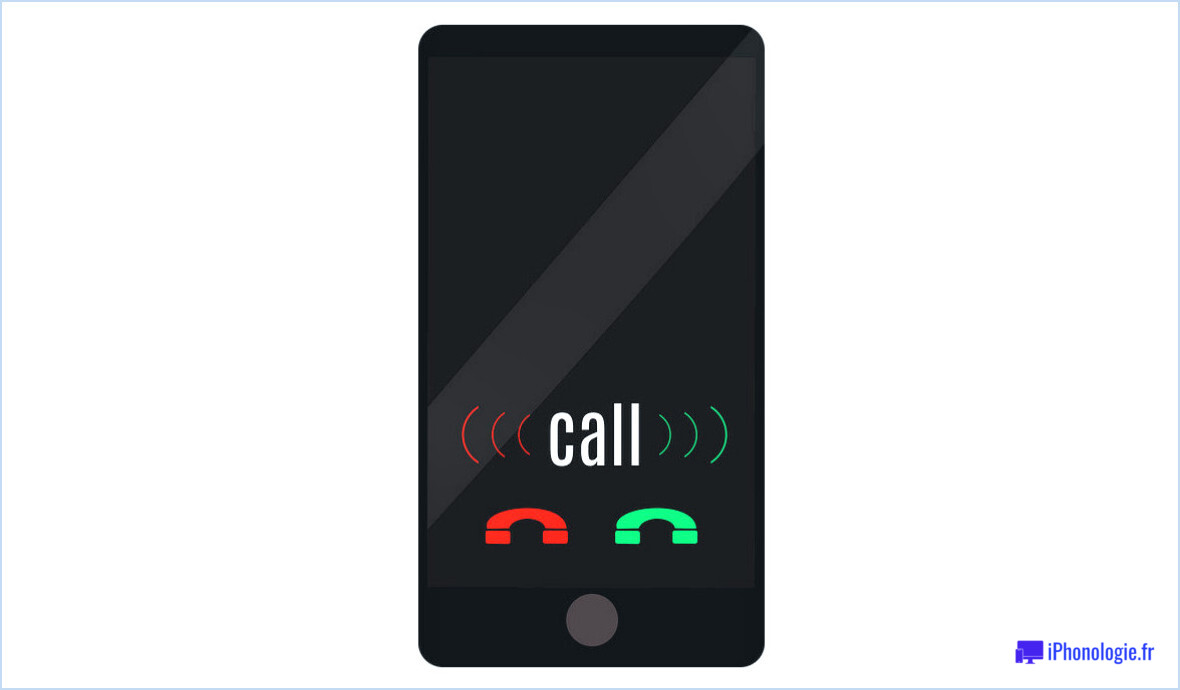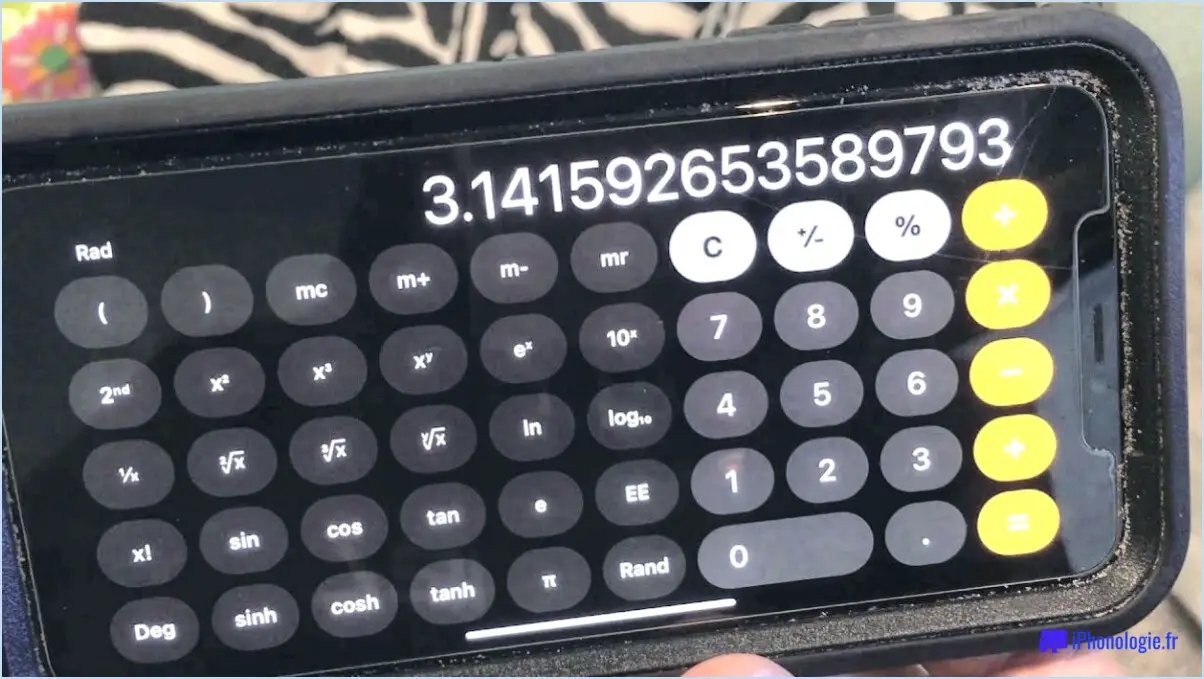Comment supprimer un compte sur samsung galaxy s7 edge
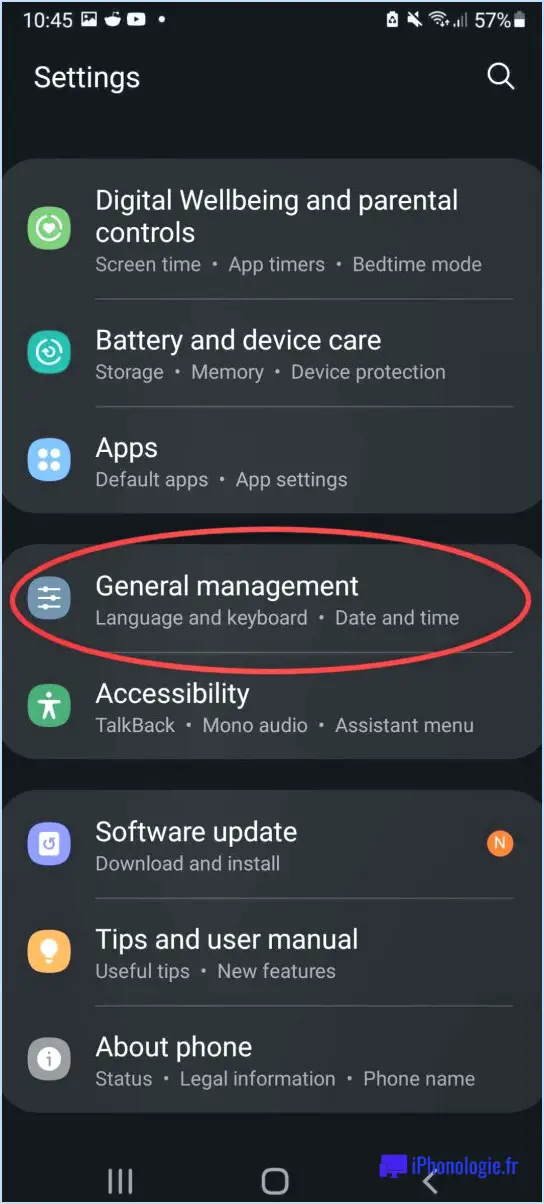
Pour supprimer un compte de votre Samsung Galaxy S7 Edge, procédez comme suit :
- Ouvrez le menu Paramètres de votre appareil.
- Faites défiler vers le bas et sélectionnez "Comptes".
- Dans la section "Comptes", vous verrez une liste des comptes associés à votre appareil. Choisissez le compte que vous souhaitez supprimer en tapant dessus.
- Une fois le compte sélectionné, recherchez le bouton de menu dans le coin supérieur droit de l'écran. Il est représenté par trois points verticaux.
- Tapez sur le bouton de menu pour ouvrir un menu déroulant.
- Dans le menu déroulant, sélectionnez "Supprimer le compte".
- Un message de confirmation s'affiche, vous demandant si vous êtes sûr de vouloir supprimer le compte. Confirmez votre choix en appuyant à nouveau sur "Supprimer le compte".
- L'appareil traitera votre demande et supprimera le compte sélectionné de votre Samsung Galaxy S7 Edge.
Gardez à l'esprit que la suppression d'un compte de votre appareil supprimera également les données et les paramètres associés, alors assurez-vous de sauvegarder toutes les informations importantes avant de procéder.
Si vous avez plusieurs comptes liés à différentes applications, répétez ces étapes pour chaque compte que vous souhaitez supprimer.
En suivant ces étapes, vous pourrez facilement supprimer les comptes indésirables de votre Samsung Galaxy S7 Edge et garder votre appareil organisé et adapté à vos préférences.
Comment faire une réinitialisation d'usine sur mon Samsung Galaxy S7 edge?
Pour effectuer une réinitialisation d'usine sur votre Samsung Galaxy S7 edge, suivez les étapes suivantes :
- Assurez-vous que l'appareil est hors tension.
- Appuyez simultanément sur les boutons d'augmentation du volume, d'accueil et d'alimentation et maintenez-les enfoncés.
- Relâchez les boutons lorsque le logo Samsung apparaît.
- Attendez que l'écran du mode de récupération s'affiche.
- Utilisez les boutons de volume pour naviguer et sélectionnez "Effacer les données/réinitialisation d'usine".
- Confirmez l'action en appuyant sur le bouton d'alimentation.
Comment supprimer un compte Google de mon Samsung après une réinitialisation d'usine?
Pour supprimer un compte Google de votre appareil Samsung après une réinitialisation d'usine, procédez comme suit :
- Ouvrez Paramètres.
- Tapez sur Comptes et synchronisation.
- Tapez sur l'icône Compte Google que vous souhaitez supprimer.
- Tapez sur Supprimer le compte.
Comment supprimer un compte Samsung sans mot de passe 2021?
Pour supprimer votre compte Samsung sans mot de passe en 2021 :
- Visitez la page d'ouverture de session et sélectionnez "Mot de passe oublié?".
- Suivez les étapes pour réinitialiser votre mot de passe.
- Si vous n'avez pas accès à l'email/au téléphone associé, contactez le service clientèle de Samsung pour obtenir de l'aide.
Comment puis-je me déconnecter de mon compte Samsung sur tous les appareils?
A se déconnecter de votre compte Samsung sur tous les appareils, accédez à votre compte paramètres du compte Samsung et signer. Par la suite, vous pouvez vous reconnecter sur chaque appareil sur lequel vous souhaitez utiliser votre compte Samsung.
Comment supprimer un compte de messagerie de mon téléphone?
Pour supprimer un compte de messagerie de votre téléphone, accédez aux paramètres de votre appareil. Localisez la section "comptes", puis choisissez le compte de messagerie que vous souhaitez supprimer. Appuyez sur "supprimer le compte" et confirmez l'action.
Une réinitialisation d'usine supprime-t-elle le compte Samsung?
Absolument, une réinitialisation d'usine supprimera le compte Samsung lié à l'appareil. Ce processus efface effectivement toutes les données de l'utilisateur, les paramètres et les applications, rétablissant l'appareil dans son état d'origine. Il est essentiel de sauvegarder vos données importantes avant d'effectuer une réinitialisation d'usine afin d'éviter toute perte. N'oubliez pas qu'après la réinitialisation, vous devrez configurer à nouveau l'appareil, y compris ajouter un nouveau compte Samsung si vous le souhaitez. N'oubliez pas que cette action est irréversible et qu'elle effacera toutes les informations personnelles de l'appareil.
Puis-je avoir deux comptes Samsung sur mon téléphone?
Oui, vous pouvez avoir plusieurs comptes Samsung sur votre téléphone. Pour ajouter un nouveau compte, ouvrez l'application Paramètres, sélectionnez Comptes et ensuite Ajouter un compte. Sélectionnez Samsung et suivez les instructions à l'écran.